
実際に検証せずにオススメするブログばかりなので実際に比較検証しました!
PCでもスマホでも可能です。
手軽にネット上で直ぐにファイルサイズを小さく出来れば便利ですよね。
PCに入れた圧縮用ソフトをわざわざ起動するのも面倒です。
ドラッグアンドドロップでササッと出来るとスマートでカッコイイ!
スマホでみんなに送る前に圧縮しておくとさりげなくてカッコイイ!
ファイルが重いと問題がたくさんあります。
知らず知らずのうちに誰かに迷惑をかけています。。。
ほとんどのファイルが重い理由は画像です!
世の中の人すべてがファイルサイズを軽くすべき理由についてはコチラ
ファイルサイズを軽くする必要性・考え方やオンラインでする理由について
ここではそういった場合にPCにソフトをインストールしなくても、直ぐにファイルサイズを軽くできる!オンライン(Web上で)で圧縮できるサイトを紹介します。
(スマホでも圧縮可能なサイトです)
適切な画像の大きさにする
出来る限りファイルサイズを小さくするなら、この工程は外せません!
(画像の大きさは気にしないし、直ぐにオンラインでできるサイトを知りたい方は、次の見出しまでスキップしてください)
これが意外に抜けている人が多いです。
ちなみに僕もここが抜けていました!
画像のファイルサイズを小さくする前に、画像の大きさを縮小してから圧縮した方がファイルサイズは大幅に軽くなります。
実際に画像を使う時の資料(エクセル・ワード・ブログなどなど)で、どのくらいの大きさにして使うつもりか考えておく必要があります。
あまりにも大きい画像をエクセルに貼りつけてから、自分で縮小していたら本末転倒です。。。
(僕はやっていましたが。。。笑 気を付けましょう!)
画像の大きさは大体でいいと思いますので決めましょう。
画像の大きさを変える方法
Windowsなら “ペイント” というソフトで変更することもできますが、Web上でオンラインでできるものもあります。
下のサイトでは大きさの変更から拡張子の変換なども行えるので便利です!
Web上で圧縮できるサイト
それでは実際に圧縮できるサイトをいくつかご紹介していきますね!
どのサイトもそれぞれ良いところがありますので自分が一番効率良くできるサイト、もっと圧縮したいときはここのサイト、のようにケースバイケースで使い方を変えるのがオススメです!
iloveimg.com
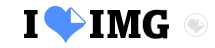
ここは圧縮率がとても良かったのでオススメです。
画像の大きさを変える機能も別ページにありますが、使い勝手は上の方で説明した 画像を縮小する! の方が良いです。
画像を圧縮するたびに別のページに移動するところが使いにくいですね。
そしてPDFは画面上部のロゴの右側にある薄いハートのアイコンがPDFへの切り替えリンクです。
扱える拡張子は、JPG(JPEG含む)、PNG、GIF、PDF(別ページ) なのでここだけでほとんど事足ります。
tinypng.com
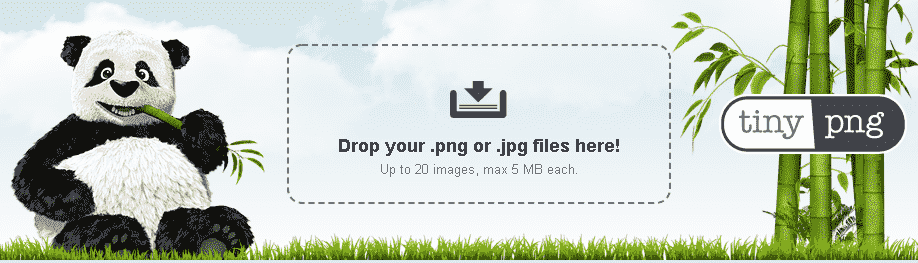
ここも圧縮率は良かったです。
そして使いやすさはNo1です!
別のページに移動することもなく、最初のページだけで画像のアップロードも圧縮もダウンロードもできてしまいます。
どのくらいファイルサイズが軽くなったのかも一目でわかるようになっています。
ここはPhotoshopのプラグインとして使う方が多そうに感じました。
扱える拡張子は、JPG(JPEG含む)、PNG なのでGIFを使わない方ならここだけでほとんど事足ります。
compressjpeg.com
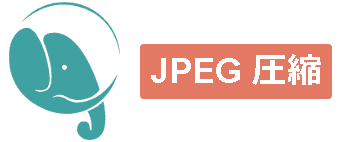
ここは圧縮率は良くなかったですが、マニュアルモードにすることで自分で圧縮率を変更できます。
これは凄いことです。他にはないサービスですね。
初期状態だとあまり軽くならないので毎回手間ですが、画像の劣化具合を自分で調整しながら出来るのでキッチリと資料を作りこみたい完璧主義者の方に向いています!
扱える拡張子は、JPG(JPEG含む)、PNG、PDF となり、PDFもここで扱えるかのように見えますが、それぞれ別のページになります。
ただ別のページであってもリンクが見やすくなってるので使い勝手は良さそうです。
まとめ
それぞれ良いところがあって使い勝手も人によるので、実際に使ってみてからどれにするか決めてもらえればと思います。
(PDFについては別の記事にしたいと思います)
僕はタイニーPNGをずっと使っていましたが、これを知ってからはILoveIMGをメインにしつつ、透過で使う時やもっと圧縮したいときに、compressを使ってます!
タイニーPNGだと他のページに行かずに使えるので効率よかったのですが、やはり圧縮率は気にすべきですしね。
実際に使う画像の色合いでも圧縮率は変わると思うので、何度か自分自身で試してもらうのがベストだと思います。
自分が使う画像の色合いは自分自身の好みにもよるでしょうし。
それぞれのページをブックマークすると3つも増えることになってしまうので、是非とも
ここのページを
ブックマークして頂ければ使いやすい
と思います!笑
PDFやエクセルをいきなりオンラインで圧縮したい場合はコチラ
【ライフハック】PDFやExcel,Powerpoint,Wordが重い!ファイルサイズを軽くする【仕事術】









